안녕하세요! 오늘은 티스토리 블로그에서 기본 배경화면 외에 자동으로 슬라이드쇼를 설정하는 방법에 대해 알아보려고 해요. 슬라이드쇼 배경은 블로그에 역동적인 느낌을 주고 방문자의 눈길을 사로잡는 데 정말 효과적이죠.
HTML과 약간의 CSS만 알면 누구나 손쉽게 설정할 수 있답니다. 저도 처음엔 어렵게 느껴졌지만, 몇 번 따라 하다 보니 생각보다 금방 익숙해졌어요.
그럼 이제 하나씩 차근차근 살펴볼까요?
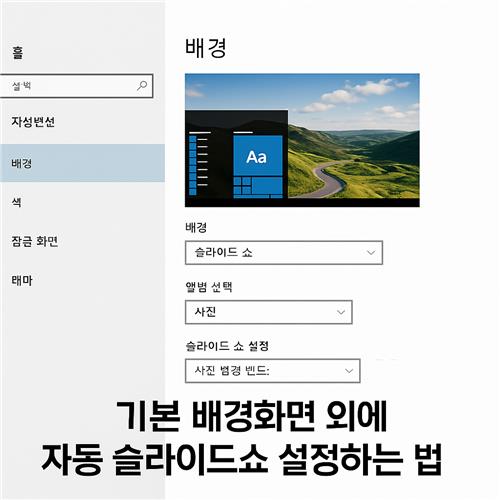
자동 슬라이드쇼의 개념 이해
자동 슬라이드쇼란 여러 개의 이미지를 순서대로 자동 전환해 보여주는 방식입니다. 사용자가 직접 버튼을 누르지 않아도 일정 시간 간격으로 이미지가 자연스럽게 전환되며, 웹사이트나 블로그에 생동감과 시각적인 흥미를 더해주는 요소로 널리 활용되고 있어요.
보통 HTML로 기본 구조를 만들고, CSS로 이미지 크기나 위치 등을 조절한 뒤,
JavaScript나 CSS 애니메이션으로 자동 전환 기능을 구현합니다.
티스토리 블로그에선 직접 JavaScript를 삽입하긴 어려울 수 있어서,
주로 CSS keyframe 애니메이션을 활용해 슬라이드쇼를 구현하는 방식이 추천됩니다.
자동 슬라이드쇼는 다음과 같은 특징이 있어요:
- 자동 전환
사용자 개입 없이 정해진 시간마다 이미지가 바뀝니다.
- 디자인 강화
배경이나 상단 영역에 삽입해 블로그에 전문성과 생동감을 부여할 수 있어요.
- 사용자 경험 향상
첫 화면에서 시선을 사로잡아 방문자의 체류 시간을 늘리는 데 효과적입니다.
자동 슬라이드쇼는 단순한 디자인 요소가 아니라, 방문자에게 좋은 인상을 남기고 콘텐츠를 효과적으로 전달하는 역할도 한답니다.
HTML 구조 작성하기
이제 본격적으로 슬라이드쇼를 구현하기 위한 HTML 구조를 작성해볼게요. 기본적으로는 <div> 태그로 감싸고, 각 슬라이드를 나타내는 이미지를 내부에 나열하는 방식입니다.
아래는 가장 기본적인 구조 예시입니다. 이미지 3장을 순서대로 보여주는 슬라이드쇼 형식이에요:
<div class="slideshow-container"> <div class="slide"><img src="이미지1.jpg" alt="슬라이드1"></div> <div class="slide"><img src="이미지2.jpg" alt="슬라이드2"></div> <div class="slide"><img src="이미지3.jpg" alt="슬라이드3"></div> </div>위 코드에서는 slideshow-container라는 클래스로 전체 슬라이드 영역을 감싸고, 각 슬라이드 이미지마다 slide 클래스를 부여했어요.
슬라이드 이미지는 사용자가 준비한 배경 이미지로 교체하면 되며, 이미지 크기는 CSS에서 조절하게 됩니다.💡 TIP: 티스토리 HTML 편집 화면에서 <body> 하단에 삽입하는 것이 가장 안전하고 깔끔하게 적용됩니다.
CSS로 슬라이드 스타일 꾸미기
HTML 구조를 완성했다면, 이제는 이미지의 크기와 위치를 지정하고 슬라이드가 자연스럽게 넘어가도록 꾸며주는 CSS 작업이 필요해요.
아래는 가장 기본적인 스타일 예시입니다. 이미지가 겹치지 않게 배치하고, 애니메이션 효과가 들어갈 준비를 하는 단계죠.<style> .slideshow-container { width: 100%; height: 400px; position: relative; overflow: hidden; } .slide { position: absolute; width: 100%; height: 100%; opacity: 0; transition: opacity 1s ease-in-out; } .slide img { width: 100%; height: 100%; object-fit: cover; } </style>설명:
- position: absolute 설정으로 이미지가 겹쳐 보이게 만들고,
- opacity를 0으로 설정해 기본적으로는 안 보이도록 해줍니다.
- transition 속성은 슬라이드 간 전환을 부드럽게 만들어요.
이제 이 슬라이드에 자동으로 이미지가 보이게 전환되는 keyframe 애니메이션을 추가하면 됩니다.자동 전환 기능 추가하는 방법
슬라이드를 꾸며줬다면 이제는 자동으로 이미지가 전환되도록 기능을 더해볼 차례예요.
CSS만으로도 가능한 방법이 있는데, keyframes 애니메이션을 이용해 특정 시간 간격마다 슬라이드가 전환되도록 설정하는 거랍니다.<style> @keyframes fade { 0% { opacity: 1; } 33.33% { opacity: 0; } 66.66% { opacity: 0; } 100% { opacity: 1; } } .slide:nth-child(1) { animation: fade 9s infinite; } .slide:nth-child(2) { animation: fade 9s infinite 3s; } .slide:nth-child(3) { animation: fade 9s infinite 6s; } </style>위 코드에서는 총 3개의 슬라이드를 3초 간격으로 전환되도록 설정했어요.
각 이미지에 :nth-child 선택자를 사용해 타이밍을 다르게 주는 것이 핵심입니다.
전체 애니메이션 시간은 9초로 잡고, 각 슬라이드마다 3초씩 보여지는 거죠.💡 TIP: 슬라이드 수를 늘리고 싶다면 애니메이션 시간과 딜레이 시간을 적절히 조정해 주세요!
적용 시 주의할 점
슬라이드쇼 기능을 티스토리 블로그에 적용할 때는 몇 가지 주의사항이 있어요.
간단한 CSS 애니메이션만으로 구현할 수 있지만, HTML 편집과 CSS 삽입 위치를 잘못하면 정상 작동하지 않을 수 있답니다.
- HTML 위치 주의
슬라이드쇼 구조는 본문 상단 또는 스킨 HTML 편집의 <body> 영역에 삽입하는 것이 좋아요.
- 이미지 용량
이미지 용량이 크면 블로그 속도가 느려질 수 있어요. 최적화된 이미지를 사용하세요.
- 모바일 반응형 확인
PC에서는 잘 보이지만 모바일에선 깨질 수 있어요. 반응형 스타일을 추가하는 걸 잊지 마세요.
- 기존 배경과의 충돌
기본 배경 이미지나 텍스트 위에 슬라이드가 겹칠 경우 가독성이 떨어질 수 있습니다. 적절한 배경 투명도와 위치 조절이 필요해요.
⚠️ 주의: 티스토리는 JavaScript 삽입에 제한이 있을 수 있으니, 가급적 CSS 기반 슬라이드만 사용하는 것이 안전합니다.
완성 코드 예시와 활용 팁
마지막으로 지금까지 배운 내용을 바탕으로 전체 슬라이드쇼 코드 예시를 보여드릴게요. 이 코드를 그대로 티스토리 블로그 HTML에 삽입하면 자동 슬라이드쇼가 완성됩니다!
<style> .slideshow-container { width: 100%; height: 400px; position: relative; overflow: hidden; } .slide { position: absolute; width: 100%; height: 100%; opacity: 0; transition: opacity 1s ease-in-out; } .slide img { width: 100%; height: 100%; object-fit: cover; } @keyframes fade { 0% { opacity: 1; } 33.33% { opacity: 0; } 66.66% { opacity: 0; } 100% { opacity: 1; } } .slide:nth-child(1) { animation: fade 9s infinite; } .slide:nth-child(2) { animation: fade 9s infinite 3s; } .slide:nth-child(3) { animation: fade 9s infinite 6s; } </style> <div class="slideshow-container"> <div class="slide"><img src="image1.jpg" alt="슬라이드1"></div> <div class="slide"><img src="image2.jpg" alt="슬라이드2"></div> <div class="slide"><img src="image3.jpg" alt="슬라이드3"></div> </div>활용 팁:
- 이미지 주소는 직접 업로드한 이미지의 링크로 교체해 주세요.
- 이미지 수를 더 늘리고 싶다면 nth-child와 애니메이션 타이밍을 잘 나눠주면 돼요.
- 이미지 위에 텍스트를 얹고 싶다면 .slide 안에 <span>을 추가해서 스타일링하면 됩니다.💎 핵심 포인트:
완성 코드를 그대로 복사해서 사용하되, 이미지 주소와 높이 값은 블로그에 맞게 조정하세요!마무리 인삿말
지금까지 티스토리 블로그에 자동 슬라이드쇼를 설정하는 방법을 하나하나 따라와 주셔서 정말 감사해요!
처음에는 조금 복잡하게 느껴질 수 있지만, 실제로 해보면 의외로 간단하고 재미있답니다.
슬라이드쇼는 단순한 디자인을 넘어서, 방문자의 시선을 끌고 블로그의 매력을 높이는 아주 효과적인 방법이에요.
혹시 따라하는 과정에서 어려웠던 점이나 궁금한 내용이 있다면 댓글로 편하게 남겨주세요. 당신의 블로그가 더 빛날 수 있도록 함께 응원할게요!관련된 사이트 링크
- 구글 개발자: 반응형 웹 디자인 가이드
- W3Schools: CSS 애니메이션 설명
- Can I use: CSS animation 브라우저 지원 여부
- 네이버 블로그: CSS 슬라이드쇼 만드는 법
태그 정리
티스토리 슬라이드쇼, 자동 배경 전환, HTML 슬라이드 구현, CSS 애니메이션, 티스토리 배경 변경, 블로그 꾸미기, 반응형 디자인, 이미지 전환 효과, 블로그 디자인 팁, 티스토리 팁